在现代社会,无线网络的普及使得我们几乎可以在任何地点访问互联网。有时,我们可能需要将电脑设置为WiFi热点,以便其他设备能够连接到互联网。那么,怎么用电脑发射WiFi呢?本文将详细介绍在不同操作系统下,如何设置电脑以发射WiFi信号。
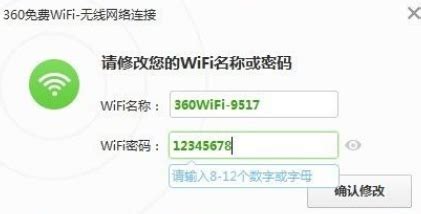
Windows系统提供了一个简便的方式,通过命令提示符(CMD)将电脑设置为WiFi热点。
步骤一:打开命令提示符
在搜索框中输入“CMD”,然后选择“以管理员身份运行”。
步骤二:设置热点
输入以下命令并按回车:
```shell
netsh wlan set hostednetwork mode=allow ssid=你的热点名称 key=你的密码
```
`ssid`后填写你希望设置的热点名称。
`key`后填写热点密码,建议设置为8位以上的复杂密码。
步骤三:启动热点
输入以下命令并按回车:
```shell
netsh wlan start hostednetwork
```
此时,你的电脑已经成功设置为WiFi热点,其他设备可以在WiFi列表中看到并连接。
步骤四:关闭热点
当不再需要热点时,可以通过以下命令关闭:
```shell
netsh wlan stop hostednetwork
```
除了命令提示符外,还可以借助一些第三方软件,如Connectify、Virtual Router等,这些软件提供了更加直观和丰富的设置选项。
Connectify:是一款非常流行的热点创建工具,支持Windows 7及以上的系统。它不仅可以创建WiFi热点,还可以桥接多个网络连接,并提供流量监控和广告过滤等功能。
Virtual Router:是微软推出的一个开源项目,同样可以方便地创建WiFi热点。只需简单几步设置,即可实现热点功能。
在macOS系统中,可以通过“共享”功能将电脑设置为WiFi热点。
步骤一:打开系统偏好设置
点击屏幕左上角的苹果图标,选择“系统偏好设置”。
步骤二:选择“共享”
在系统偏好设置窗口中,找到并点击“共享”。
步骤三:设置互联网共享
在左侧的选项列表中,选择“互联网共享”。
在“共享您的连接来自”下拉菜单中,选择你的上网方式(如以太网、Wi-Fi等)。
在“用以下方式共享给电脑”中,勾选“Wi-Fi”。
步骤四:配置WiFi热点
点击右下角的“Wi-Fi选项”按钮,设置热点的名称和密码。
在弹出的窗口中,设置网络名称(SSID)和密码。建议选择WPA2作为安全性设置。
步骤五:启动共享
设置完成后,点击左下角的“启动”按钮,即可开始共享互联网连接。
此时,你的macOS电脑已经成功设置为WiFi热点,其他设备可以在WiFi列表中看到并连接。
Linux系统下同样可以设置WiFi热点,具体方法取决于你所使用的发行版。以下以Ubuntu为例,介绍如何设置WiFi热点。
步骤一:安装必要的软件包
打开终端,输入以下命令安装`hostapd`和`dnsmasq`:
```bash
sudo apt-get update
sudo apt-get install hostapd dnsmasq
```
步骤二:配置`hostapd`
在`/etc/hostapd/hostapd.conf`文件中,添加以下内容:
```plaintext
interface=wlan0 你的无线网卡名称
ssid=你的热点名称
hw_mode=g
channel=6
wpa=2
wpa_passphrase=你的密码
wpa_key_mgmt=WPA-PSK
wpa_pairwise=TKIP CCMP
rsn_pairwise=CCMP
```
步骤三:配置`dnsmasq`
在`/etc/dnsmasq.conf`文件中,添加以下内容:
```plaintext
interface=wlan0
dhcp-range=192.168.42.10,192.168.42.100,255.255.255.0,12h
```
步骤四:设置NAT和IP转发
编辑`/etc/sysctl.conf`文件,确保以下两行被取消注释或添加:
```plaintext
net.ipv4.ip_forward=1
net.ipv6.conf.all.forwarding=1
```
在终端中执行以下命令,使设置生效:
```bash
sudo sysctl -p
sudo iptables -t nat -A POSTROUTING -o eth0 -j MASQUERADE 替换eth0为你的有线网卡名称
```
步骤五:启动`hostapd`和`dnsmasq`
创建并编辑`/etc/systemd/system/hostapd.service`文件,添加以下内容:
```plaintext
[Unit]
Description=Hostapd Daemon
[Service]
ExecStart=/usr/sbin/hostapd /etc/hostapd/hostapd.conf
Restart=always
[Install]
WantedBy=multi-user.target
```
启动并启用`hostapd`服务:
```bash
sudo systemctl start hostapd
sudo systemctl enable hostapd
```
同样地,启动并启用`dnsmasq`服务:
```bash
sudo systemctl start dnsmasq
sudo systemctl enable dnsmasq
```
此时,你的Linux电脑已经成功设置为WiFi热点,其他设备可以在WiFi列表中看到并连接。
1. 安全性:在设置WiFi热点时,务必设置强密码,并选择WPA2等安全协议,以确保网络安全。
2. 网络速度:通过电脑发射WiFi可能会受到硬件和网络环境的影响,导致速度不如专用路由器。
3. 稳定性:长时间运行热点可能会导致电脑发热和电量消耗加快,建议注意散热和电量管理。
4. 兼容性:不同设备和操作系统可能对热点的兼容性有所不同,建议在连接前确认设备兼容性。
通过上述方法,你可以轻松地将电脑设置为WiFi热点,以便其他设备连接到互联网。无论是在Windows、macOS还是Linux系统下,都有相应的方法来实现这一功能。希望本文对你有所帮助!
110.12M爱桌球
59.61M橙光遇龙手游
155.08M3d实境模拟器免费中文版
114.29M达达兔小说
90.83M重返艾泽拉斯游戏
41.62M钓鱼人天气预报手机版
14.34M大话仙境无限充值版
12.61M咔咪漫画app官方正版
417.22M僵尸前线3D内置菜单版
111.94M微派狼人2.5.0版本
本站所有软件来自互联网,版权归原著所有。如有侵权,敬请来信告知 ,我们将及时删除。 琼ICP备2023003481号-5